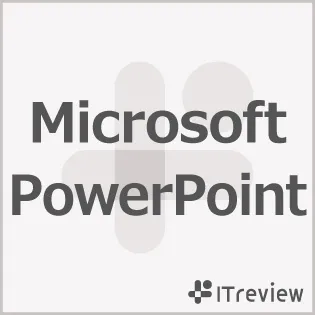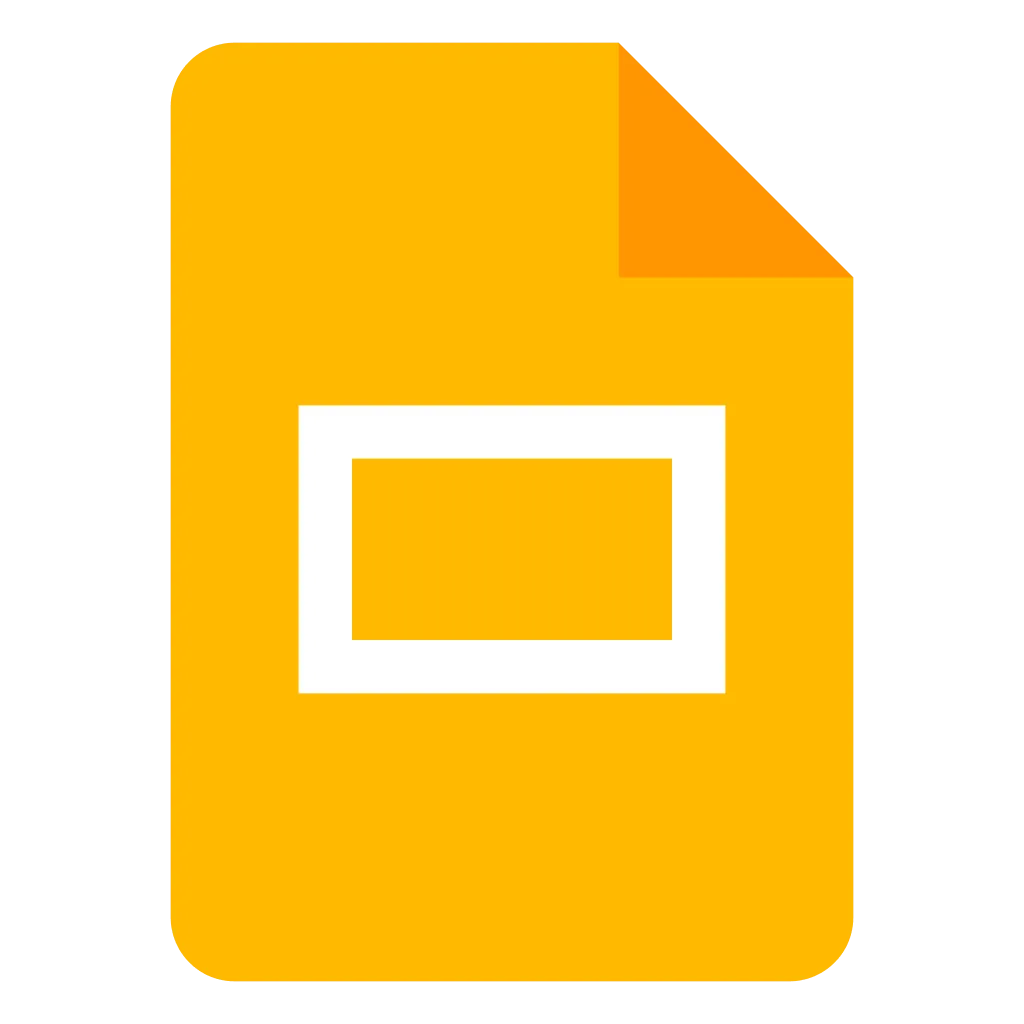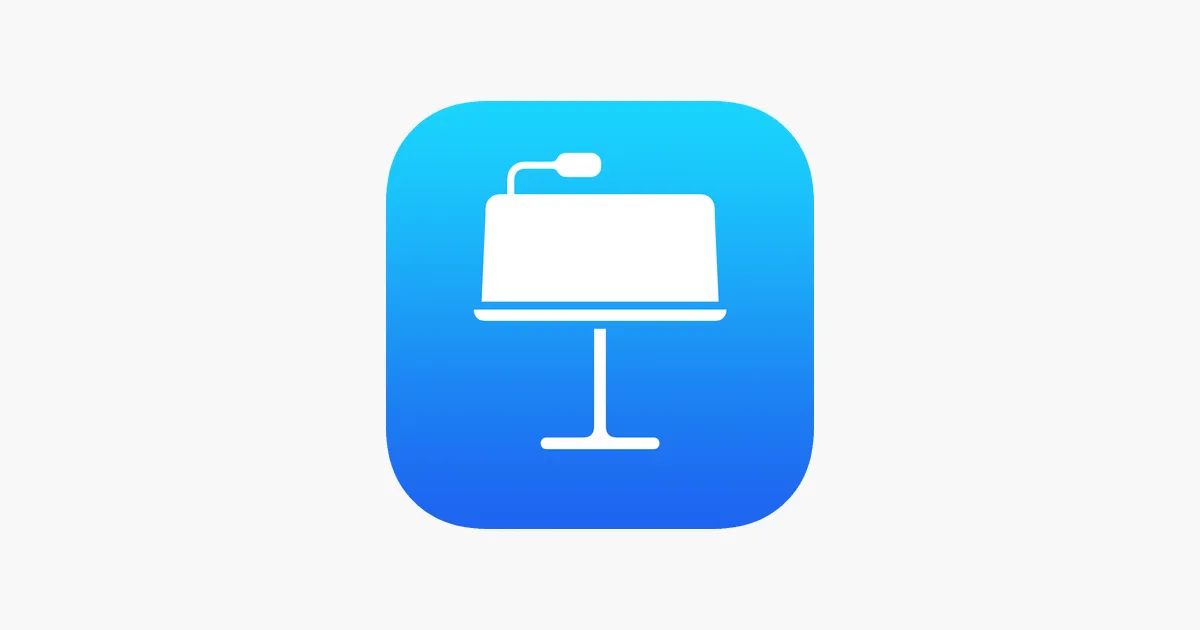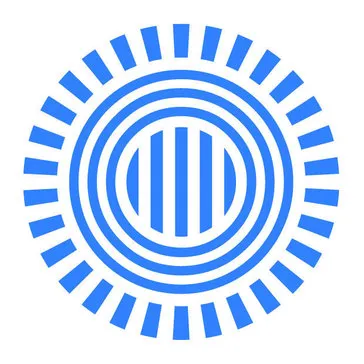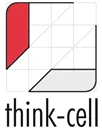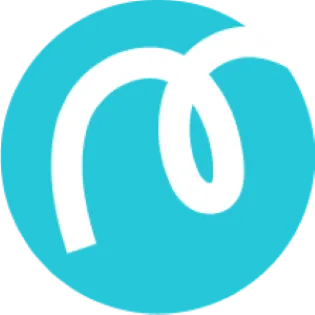非公開ユーザー
情報通信・インターネット|営業・販売・サービス職|100-300人未満|ユーザー(利用者)|契約タイプ 有償利用
プレゼンテーションで利用
良いポイント
優れている点・好きな機能
・プレゼンや企画資料の作成の際は必ずこちらを使う。社内稟議を通していくのにも役立っている。
・ExcelやWordを使っていたので使い方に困らず、図形を使う際も、サイズや位置を補正してくれたりと非常に簡単に資料が作れる。
改善してほしいポイント
機能そのものには特に不便を感じておらず問題は無いが、Googleスライドのような共同編集機能がほしい。
どのような課題解決に貢献しましたか?どのようなメリットが得られましたか?
解決できた課題・具体的な効果
・ほとんどのビジネスパーソンが使っているツールのため、共有がしやすく、取引先ともやりとりが容易にできる
・新規顧客開拓において、プレゼン資料を送付することがよくあるが、ビジュアライズ化して伝えることができるため、案件化率向上に役立っている
・画像加工や動画を添付できるため、よりわかりやすく伝えることが出来る